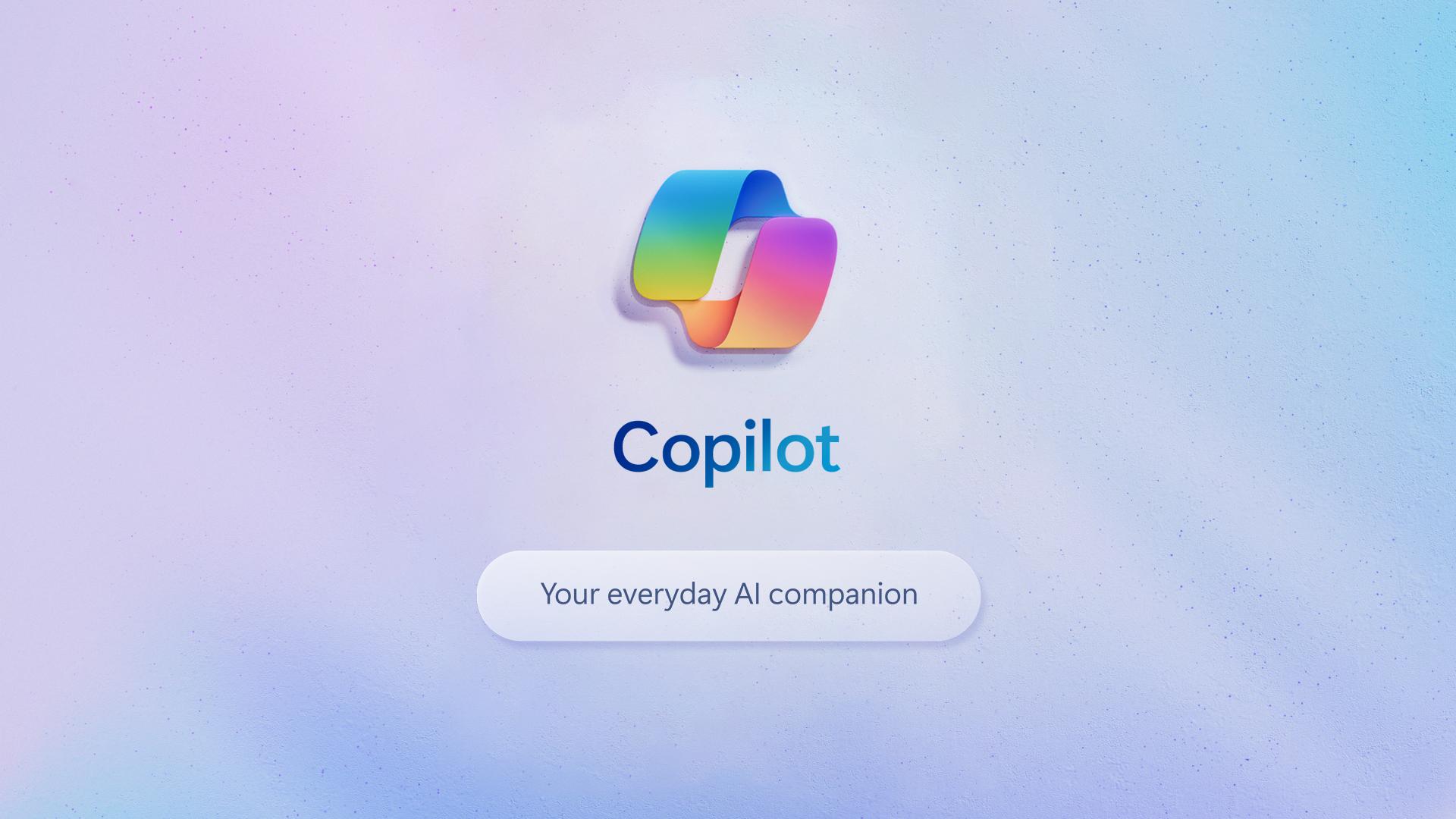- Android llena la RAM y reinicia procesos clave: cerrar todo dispara recargas y gasto.
- Restringir datos en segundo plano ahorra batería y megas, pero puede retrasar contenido.
- iOS y Android permiten limitar por app o global; Data Saver y Background App Refresh marcan la diferencia.
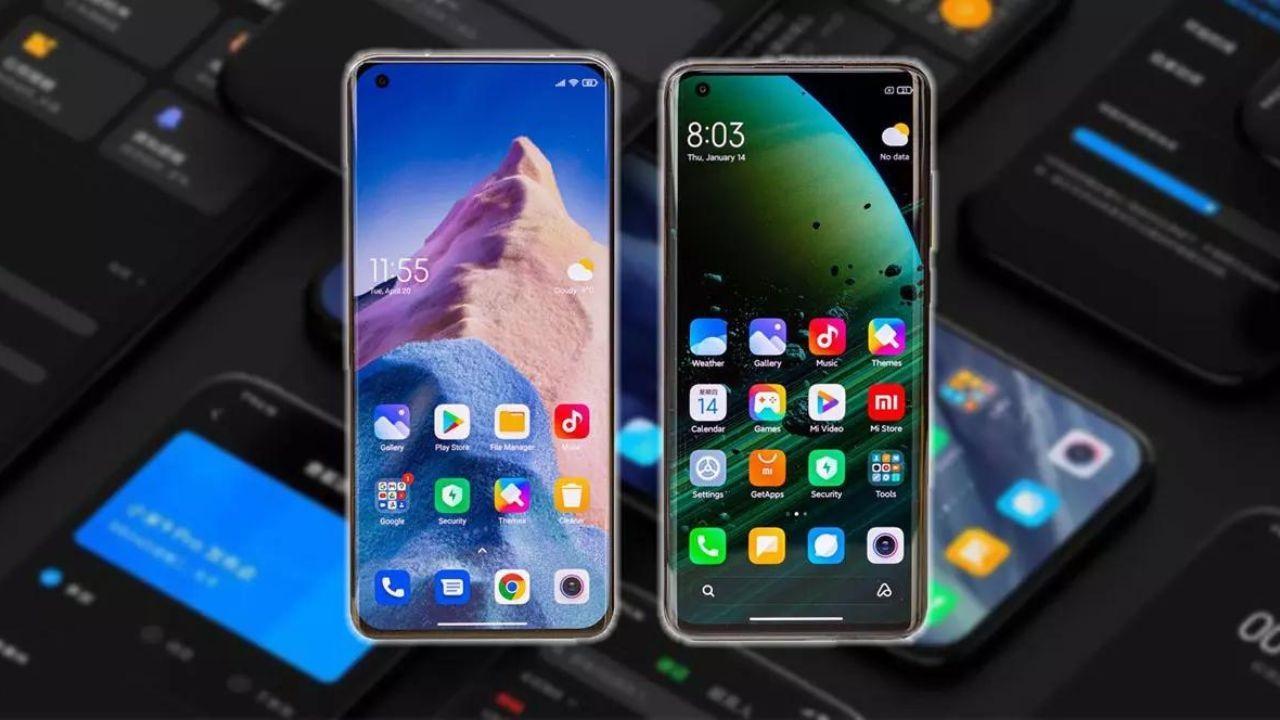
¿Qué pasa si eliminas todos los servicios en segundo plano: el límite real del sistema? Cuando el móvil empieza a ponerse lento, mucha gente abre la multitarea y empieza a cerrar todo a destajo. La idea parece lógica: si elimino lo que “está funcionando por detrás”, el teléfono debería ir más ligero y gastar menos. Sin embargo, los sistemas modernos (Android y iOS) no funcionan como un ordenador de hace 20 años, y ahí está el quid de la cuestión.
En este artículo repasamos de forma clara qué pasa si te cargas todos los servicios en segundo plano, dónde está el límite real del sistema y qué conviene hacer según el caso. Verás ventajas, inconvenientes y ajustes clave para dominar la RAM, las notificaciones y el uso de datos sin quedarte a medias ni sacrificar batería o rendimiento.
Qué ocurre realmente si “matas” todos los servicios en segundo plano
Android y iOS están diseñados para mantener partes del sistema y de tus apps listas para volver a abrirse en un suspiro. Vaciar la multitarea no “libera” el teléfono para siempre, porque el sistema volverá a llenar la RAM con procesos de baja prioridad y cacheará datos para ir más rápido cuando los necesites.
En Android, cuando lanzas una app pesada, el sistema cierra automáticamente lo que tiene menor prioridad. Ese equilibrio se regula solo, y aunque puedas “forzar” cierres, el sistema terminará reabriendo servicios fundamentales para notificaciones, sincronización o conectividad.
Si te empeñas en cerrar todo, la consecuencia es que cada regreso a esas apps supone una carga completa desde cero. Eso implica más trabajo de CPU, más lecturas de almacenamiento y, a la larga, más consumo energético que si las hubieras dejado en memoria.
Además, en cuanto un servicio es crítico (mensajería, push o procesos del sistema), el propio sistema operativo lo revivirá. Es decir, “barrer” sin criterio suele ser pan para hoy y hambre para mañana.
Cómo gestiona Android la RAM y por qué no debes obsesionarte con vaciarla
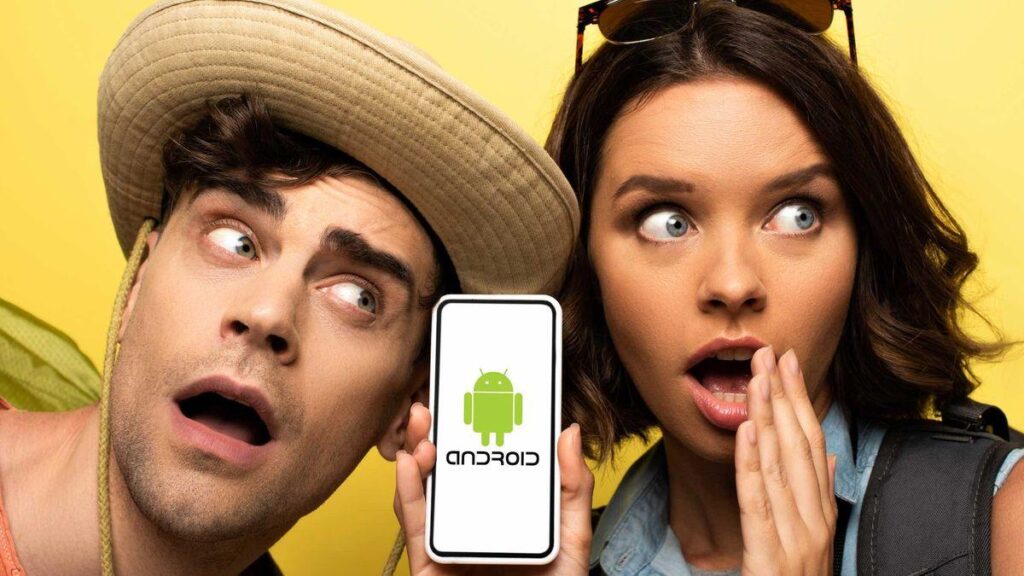
La RAM no es un trastero que haya que mantener vacío: su misión es guardar en caliente lo que vas a usar con frecuencia. Android intenta ocupar la RAM para acelerar la experiencia; dejarla vacía desperdicia recursos. Por eso, incluso tras cerrar apps, verás cómo la memoria vuelve a llenarse con procesos en caché.
Cuando abres algo exigente (por ejemplo, una red social pesada), Android expulsa lo menos importante. El planificador de memoria decide automáticamente qué se queda, qué se pausa y qué se cierra, y la eficiencia de esa gestión depende también de la versión de Android y la capa del fabricante.
Un matiz relevante: las pantallas de “servicios en ejecución” y “procesos en caché” no muestran exactamente lo mismo. Los procesos en caché no son actividades en marcha consumiendo CPU a lo loco, sino estados guardados para reanudar rápido. Por eso puedes ver “más de 4” aunque fijes un límite en las opciones de desarrollador (lo explicamos más abajo).
Ventajas de cortar el segundo plano (cuando tiene sentido)
Hay situaciones en las que cerrar o restringir es buena idea. Si una app se vuelve tragona por un bug o un mal diseño (juegos con notificaciones agresivas, redes sociales muy pesadas), cerrarla puede darte un respiro temporal en batería y datos.
También es útil cuando detectas consumo de datos descontrolado (por ejemplo, música que descarga listas con datos móviles). Restringir su actividad en segundo plano evita sorpresas en la factura y ayuda a que el sistema no se sature con sincronizaciones no esenciales.
Si tienes apps que no abres casi nunca, cerrarlas no penaliza tu uso habitual. Aplicar el cierre selectivo a lo que no necesitas de forma recurrente sí tiene sentido práctico.
Inconvenientes de cerrar todo: más CPU, más batería y posibles retrasos
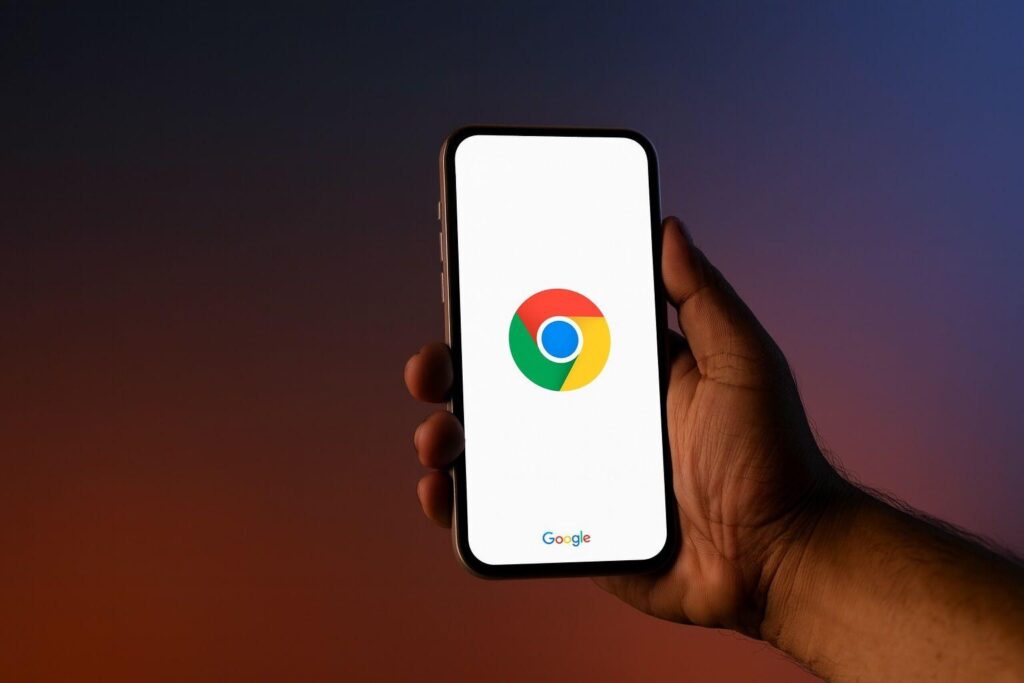
Si cierras apps que usas a menudo (mensajería, correo, redes), cada apertura se convierte en un arranque desde cero. Esa recarga completa exige más CPU, lo que a su vez implica más consumo y, en ocasiones, más calentamiento si lo haces constantemente.
Además, puedes notar “lag” o tiempos de carga más largos al volver a la app, especialmente en las pesadas. La RAM está para ahorrarte justo ese tiempo. Si la vacías una y otra vez, obtienes el efecto contrario.
En notificaciones, cerrar servicios puede hacer que lleguen tarde en algunas apps que dependen de su propio sistema de sincronización. Aunque las push de Google/Apple sigan llegando, puede haber contenido que tarde unos segundos más en actualizarse al abrir.
Qué son los datos en segundo plano y su equivalente en iOS
Los datos en segundo plano son el tráfico que consumen las apps cuando no estás interactuando con ellas. Sirven para mantener contenido al día (feeds, correos, mensajes, mapas) y que, al abrir, lo tengas todo fresco.
En iOS esta función se llama “Actualización en segundo plano” y cumple el mismo objetivo. Los términos sincronización en segundo plano, actualización en segundo plano y datos en segundo plano suelen usarse indistintamente, porque persiguen lo mismo.
Si no te importa esperar unos segundos al abrir para cargar novedades, puedes desactivarlos o restringirlos. Ganarás control sobre batería y megas, a costa de tener el contenido listo con un pequeño retraso.
Qué apps suelen gastar más por detrás
Las redes sociales tienden a refrescar con frecuencia para mostrar novedades y enviar notificaciones. Facebook, Instagram, TikTok o X/Twitter están entre las más activas en segundo plano.
En streaming (música y vídeo), muchas apps precargan pistas o sincronizan bibliotecas. Spotify y similares pueden consumir datos y batería si les permites actualizar con datos móviles.
Mapas y navegación también se mueven mucho en segundo plano para posicionamiento y tráfico. Google Maps o Waze pueden tirar de datos y GPS si les dejas esa libertad.
Mensajería y correo electrónico sincronizan mensajes y notificaciones. WhatsApp, Telegram, Gmail u Outlook requieren cierto grado de actividad en segundo plano si quieres avisos al instante.
Restringir datos en segundo plano: significado y efectos
Restringir datos en segundo plano impide que las apps usen conexión móvil cuando no están en uso (o limita su acción a Wi‑Fi). La app no queda inhabilitada: cuando la abras, se actualizará y listo.
¿Qué cambia al restringir? Normalmente tendrás que esperar unos segundos para que se descarguen novedades si estabas con datos móviles. La ventaja es el ahorro claro de datos y batería. En muchos casos seguirás recibiendo notificaciones push, porque viajan por servicios del sistema de baja carga (como el de Google en Android).
Control total en Android: limitar por app y activar Ahorro de datos

POLITICA
UNSPLASH
Para ver y restringir el uso por app en Android, puedes seguir rutas similares (varía un poco por fabricante y versión). La idea general es idéntica: localizar el consumo por aplicación y cortar el grifo en segundo plano.
- Abre Ajustes > Redes e Internet > Redes móviles (o Conexiones).
- Entra en Uso de datos o Uso de datos de aplicaciones para ver qué apps más consumen.
- En la ficha de la app, desactiva Datos en segundo plano (o Permitir uso de datos en segundo plano).
Si quieres activar la tijera de forma global, usa Ahorro de datos: Ajustes > Redes e Internet > Ahorro de datos. Al activarlo, las apps ya no usarán datos móviles por detrás salvo las que añadas como “sin restricciones”.
En móviles Samsung la ruta cambia ligeramente: Ajustes > Conexiones > Uso de datos > Uso de datos móviles para cortar por app; o Ajustes > Conexiones > Uso de datos > Ahorro de datos para activar el modo general. El resultado es el mismo: mano dura con los datos en segundo plano.
Controles en iPhone: Actualización en segundo plano a tu gusto
En iOS, el interruptor maestro está en Ajustes > General > Actualización en segundo plano. Puedes desactivarla por completo, limitarla a Wi‑Fi o permitir Wi‑Fi y datos móviles.
Si prefieres un control fino, en esa misma sección verás el listado de apps. Activa o desactiva según lo que necesites, y listo: tendrás un equilibrio entre ahorro y avisos al día.
¿Sirven los “optimizadores” de RAM? Matices importantes
Los “limpiadores de RAM” que se dedican a cerrar apps sin más no suelen ayudar: Android reabrirá procesos que considera vitales, generando un ciclo de cierre y reapertura que gasta más CPU y batería que dejarlos en paz.
Dicho esto, hay herramientas de mantenimiento que ofrecen paneles de consumo, suspensión de apps muy activas y limpieza de archivos residuales. Suites como AVG Cleaner o Avast Cleanup incluyen funciones para detectar qué apps acaparan datos, ponen en “modo reposo” lo no esencial y limpian cachés o duplicados. Úsalas con criterio y evita las que prometen “milagros” cerrando todo cada minuto.
La eterna duda del desarrollador: “máximo 4 procesos” vs. muchos procesos en caché
En Opciones de desarrollador puedes fijar “Número de procesos en segundo plano: como máximo 4”. Luego entras en “Servicios en ejecución” y, al pulsar “Mostrar procesos en caché”, ves muchos más. No hay contradicción: el límite afecta a procesos activos en segundo plano con cierta prioridad, no a todas las entradas en caché.
Los procesos en caché son estados “dormidos” sin usar CPU de forma continua, guardados para reanudar rápido. Además, el sistema y los servicios esenciales pueden no acatar ese tope, porque romperían notificaciones, conectividad o estabilidad. Por eso verás más elementos listados: no todo cuenta como proceso “vivo” sujeto al límite.
Cómo cerrar apps en Android… sin pasarte de frenada
Hay tres formas habituales, cada una con su utilidad. Elige la que corresponda al problema (app colgada, tragona puntual o comportamiento persistente):
1) Desde la vista de apps recientes
Toca el botón de multitarea, identifica la app y deslízala fuera. Es rápido para cortar un consumo puntual o una app que se ha quedado tonta. No lo hagas en bucle con todas si las usas a menudo.
2) Forzar detención desde Ajustes
Entra en Ajustes > Aplicaciones, abre la app problemática y pulsa Forzar detención. Útil cuando falla sin remedio o no quieres que siga en segundo plano hasta el próximo inicio manual.
3) Optimización de batería
En Ajustes > Aplicaciones > optimización de batería, puedes dejar que Android gestione cómo se porta cada app en segundo plano. Actívalo para las menos críticas y desactívalo en apps que deban notificar siempre (por ejemplo, tu mensajería principal).
Trucos específicos en Xiaomi, Redmi y POCO (MIUI / HyperOS)
Las capas de Xiaomi son agresivas con el ahorro y cierran apps con facilidad. Si necesitas mantener ciertas apps vivas (pulsera, mensajería, reloj), tienes varios caminos:
Bloquear en multitarea (candado)
- Abre la multitarea.
- Mantén pulsada la app que quieres proteger y toca el icono del candado.
- Se quedará “anclada” para evitar cierres automáticos.
Ten en cuenta que mantener muchas bloqueadas aumentará el consumo. Escoge solo las imprescindibles.
Quitar restricciones de batería
- Ajustes > Batería y rendimiento.
- Icono de engranaje > Ahorro de batería en aplicaciones.
- Abre la app deseada y marca Sin restricciones. Así MIUI/HyperOS no la recortará, incluso con ahorro activo.
Permitir inicio automático
En Ajustes > Apps > Permisos > Inicio automático, activa las apps que deban arrancar solas. Evita que se queden “a medias” tras un reinicio o tras limpieza del sistema.
Seguridad > Aumento de velocidad > Bloquear aplicaciones
Desde la app Seguridad, entra en Aumento de velocidad (icono de engranaje) y bloquea las apps críticas. Refuerza el bloqueo del candado y esquiva cierres por ahorro agresivo.
Funcionamiento en segundo plano por app
También puedes ir a Ajustes > Apps > Administrar aplicaciones > > Ahorro de batería > Sin restricciones. Es el ajuste fino, app por app, para que el sistema no la mate cuando quiera ahorrar.
Cómo reducir datos en Android e iOS paso a paso (sin perderte notificaciones clave)

En Android: Ajustes > Redes e Internet > Ahorro de datos para cortar globalmente y “Datos sin restricciones” para excepciones. Para cortar por app, ve a Uso de datos de aplicaciones y desmarca Datos en segundo plano.
En iPhone: Ajustes > General > Actualización en segundo plano y elige Desactivado, Wi‑Fi o Wi‑Fi y datos móviles. También puedes afinar por app en esa misma lista de aplicaciones.
Truco útil: si restringes en exceso, abre la app crítica de vez en cuando con conexión activa para que sincronice. Así no te perderás nada importante aunque su actividad por detrás esté acotada.
Cuándo conviene revisar procesos y qué señales debes vigilar
Si notas tirones, calentón o la batería se derrite sin explicación, conviene inspeccionar. Mira el consumo por app en Ajustes y verifica si hay alguna que destaca en datos o batería.
Cuando las apps intensivas (juegos, edición de foto/vídeo) están abiertas, el cierre de terceras por falta de RAM es normal. Reduce el número de apps simultáneas en esas sesiones y evita que todo compita a la vez.
Si ves procesos desconocidos “en caché”, no te alarmes: suelen ser restos listos para reanudar. Solo actúa si detectas consumo real de CPU o datos anómalo asociado a ellos.
Soluciones prácticas cuando algo no cuadra
Si una app no se mantiene viva o, al contrario, no se cierra nunca, el primer paso es reiniciar el móvil. Un reinicio limpia procesos y memoria y corrige fallos puntuales con frecuencia.
En Xiaomi, restaurar el lanzador (desinstalar actualizaciones del “Lanzador del sistema” y limpiar caché/datos) puede solucionar rarezas con la multitarea. Después, reconfigura bloqueos y permisos.
Mantén el sistema actualizado: algunos parches afinan la gestión de memoria y ahorro de batería. Una versión con errores puede cerrar más de la cuenta o impedir que algo se mantenga en segundo plano.
Si tu batería está ya muy degradada, el móvil puede recortar procesos para aguantar. Valora un reemplazo de batería oficial si la autonomía es errática o el rendimiento cae en picado.
En móviles muy antiguos o con poca RAM, no hay milagros: el sistema prioriza y cierra para sobrevivir. Reduce el número de apps instaladas y en uso, desinstala lo que no necesitas y plantéate una actualización de dispositivo si tu experiencia diaria se resiente.
¿Cuándo cerrar y cuándo dejar que el sistema haga su trabajo?
Úsalo como regla sencilla: cierra apps que no usas o que se han quedado colgadas; restringe datos a las que no necesitan estar todo el rato “en línea”; deja en paz lo que usas a diario y que debe notificarte al momento.
El sistema está pensado para llenar RAM y ajustar prioridades: si luchas contra él en cada gesto, gastarás más energía de la que ahorras. El control fino por app, el Ahorro de datos y la optimización de batería te darán justo el término medio que necesitas.
Si te inquieta el uso de datos, las propias opciones del sistema suelen bastar. Si quieres una visión de conjunto y consejos automáticos, hay suites de mantenimiento que identifican qué apps agotan datos, ponen en pausa las que no usas e incluso limpian archivos sobrantes; eso sí, evita los “mata‑RAM” que cierran sin criterio.
Al final la clave está en combinar cabeza y ajustes: entender que la RAM está para usarse, que a veces conviene cortar el grifo a ciertas apps y que no todo lo que ves en “caché” está consumiendo recursos de forma activa. Con un par de ajustes bien puestos y cierres selectivos, tu móvil irá más suelto, gastarás menos y no perderás lo importante por el camino.
Apasionado de la tecnología desde pequeñito. Me encanta estar a la última en el sector y sobre todo, comunicarlo. Por eso me dedico a la comunicación en webs de tecnología y videojuegos desde hace ya muchos años. Podrás encontrarme escribiendo sobre Android, Windows, MacOS, iOS, Nintendo o cualquier otro tema relacionado que se te pase por la cabeza.